Jak opravit chybu Windows Update Error 0x80080005?
V tomto článku se pokusíme vyřešit chybu 0x80080005, se kterou se uživatelé Windows setkávají při aktualizaci.
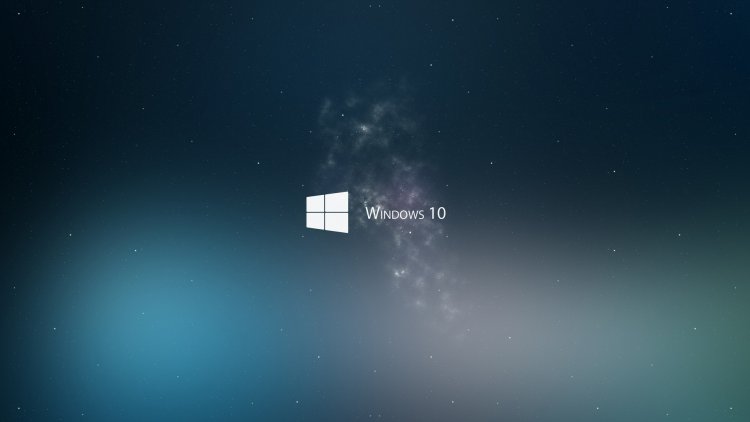
Chyba 0x80080005, se kterou se uživatelé systému Windows setkají při aktualizaci, může ovlivnit výkon systému Windows a způsobit různé chyby. Pokud se potýkáte s takovým problémem, můžete najít řešení podle následujících kroků.
Co je chyba aktualizace systému Windows 0x80080005?
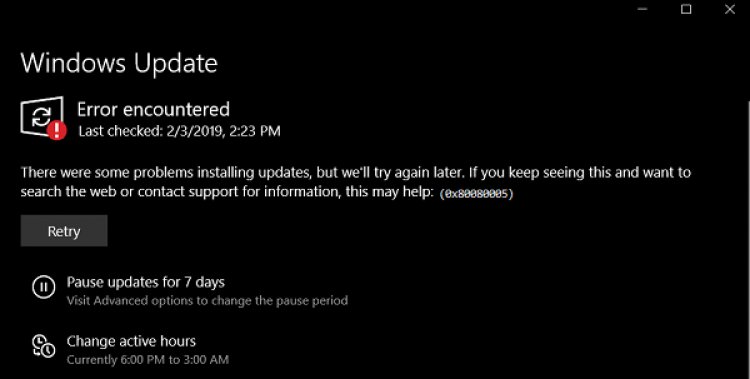
Hlavním důvodem této chyby je poškozené nebo poškozené stahování souboru, které je ovlivněno jakýmkoli problémem kvůli automatickému stahování aktualizace na pozadí. Za tímto účelem můžeme tuto chybu opravit odinstalováním nebo opravou poškozené nebo poškozené stažené aktualizační služby. Pokusme se problém vyřešit podle níže uvedených návrhů.
Jak opravit chybu aktualizace Windows 0x80080005?
Abychom vyřešili tuto chybu, na kterou jsme narazili, můžeme dosáhnout řešení problému provedením následujících návrhů.
1-) Použijte aplikaci Windows Update Assistant
Program Windows Update Assistant vyvinutý systémem Windows může pomoci vyřešit jakýkoli problém, se kterým se setkáme. Pokud říkáte, že se při aktualizaci systému Windows zobrazuje chyba 0x80080005, můžete získat pomoc stažením programu Windows Update Assistant.
Kliknutím stáhnete pomocníka Windows Update
- Po dokončení stahování klikněte na tlačítko „Aktualizovat nyní“ a počkejte na proces aktualizace. Váš proces může trvat dlouho. Za tímto účelem nevypínejte ani nerestartujte počítač, dokud nebude aktualizace dokončena.
2-) Vypněte a zapněte Windows Update
Pokud problém přetrvává, můžeme tento problém vyřešit vypnutím a zapnutím aktualizace systému Windows. Za tímto účelem provedeme proces pomocí řádku kódu.
- Zadejte "cmd" na úvodní obrazovce vyhledávání a spusťte jej jako správce.
- Na obrazovce příkazového řádku zadejte „sc delete wuauserv“ a stiskněte enter.
Tímto procesem jsme vypnuli aktualizaci Windows. V naší další akci znovu zapneme aktualizaci Windows.
- Znovu otevřete příkazový řádek jako správce a na obrazovku vložte kód "sc create wuauserv DisplayName= "Windows Update" binpath= "C:\WINDOWS\system32\svchost.exe -k netsvcs -p" Start= delayed-auto depend= RpcSs .
Po tomto procesu jsme přeinstalovali službu aktualizace systému Windows. V další akci budeme muset spustit službu Windows Update.
- Na úvodní obrazovce vyhledávání zadejte „Služby“ a otevřete ji.
- Na obrazovce, která se otevře, dvakrát klikneme na službu „Windows Update“.
- Na obrazovce, se kterou se setkáme, nastavte Typ spouštění na „Automaticky“.
- Poté službu spustíme kliknutím na tlačítko „Start“ níže.
3-) Odstraňte aktualizační soubory
Chybějící nebo poškozené soubory ve složce uložené jako archiv během procesu aktualizace systému Windows mohou způsobit jakýkoli problém. Za tímto účelem můžeme provést proces reinstalace úplným odstraněním těchto uložených souborů.
- Přístup k umístění souboru, které nechám stranou. C:\Windows\SoftwareDistribution\Stáhnout
- Složky budou uvedeny na obrazovce, která se otevře. Tyto složky jsou soubory archivované během procesu aktualizace, tyto soubory zcela odstraníme a vyprázdníme koš.
4-) Odstraňte soubory cookie
Systém Windows zpracovává své operace tak, že hostí dočasnou složku, aby aplikace běžely na pozadí. Takové problémy může způsobit selhání některého z těchto dočasných souborů. Za tímto účelem možná budeme muset odstranit dočasné soubory a vyprázdnit je z koše.
- Na úvodní obrazovce vyhledávání zadáme %temp% a otevřeme ji.
- Na obrazovce, která se otevře, odstraníme všechny soubory a vyprázdníme koš.
Po tomto procesu budou dočasné soubory smazány, zatížení počítače se sníží a různé problémy zmizí.
5-) Opravte chyby systému Windows
Poškozené nebo poškozené soubory ve Windows mohou způsobit různé chyby. Za tímto účelem s vámi sdílíme dva bloky kódu a pokusíme se naskenovat a opravit poškozené nebo poškozené soubory.
- Na úvodní obrazovce vyhledávání zadejte cmd a spusťte jej jako správce.
- Na obrazovce příkazového řádku, která se otevře, zadejte následující kódy v pořadí a stiskněte enter.
- DISM.exe /Online /Cleanup-image /Restorehealth
- sfc /scannow
Nezavírejte obrazovku příkazového řádku před provedením akce. Po dokončení procesu restartujte počítač a zkontrolujte, zda proces aktualizace proběhl.








![Jak opravit chybu serveru YouTube [400]?](https://www.hatauzmani.com/uploads/images/202403/image_380x226_65f1745c66570.jpg)

















